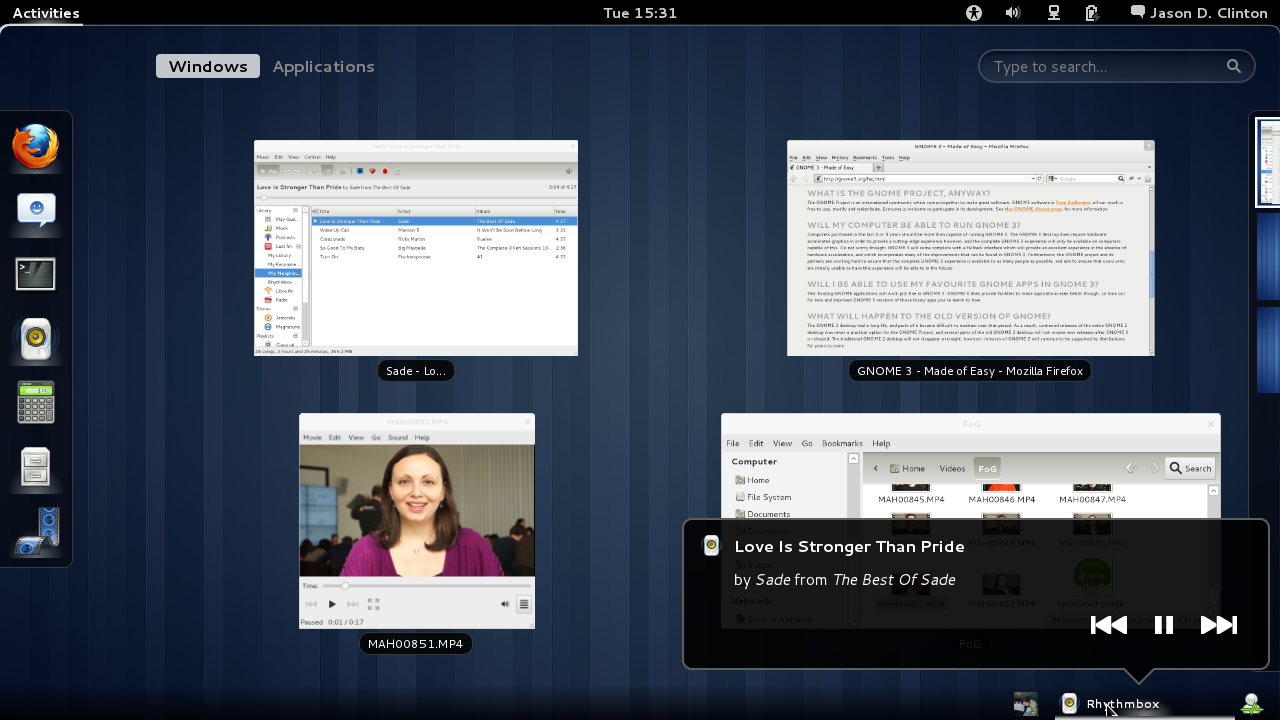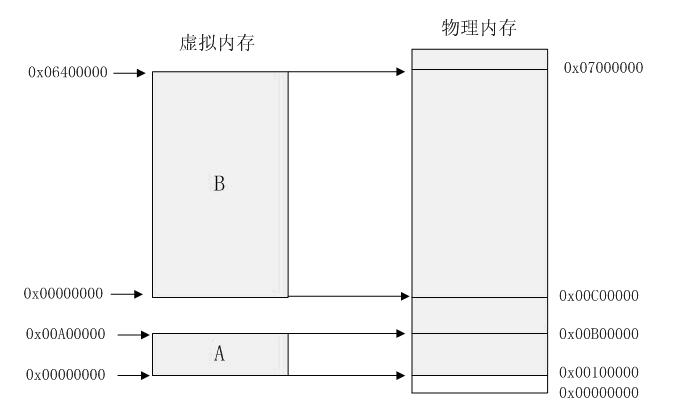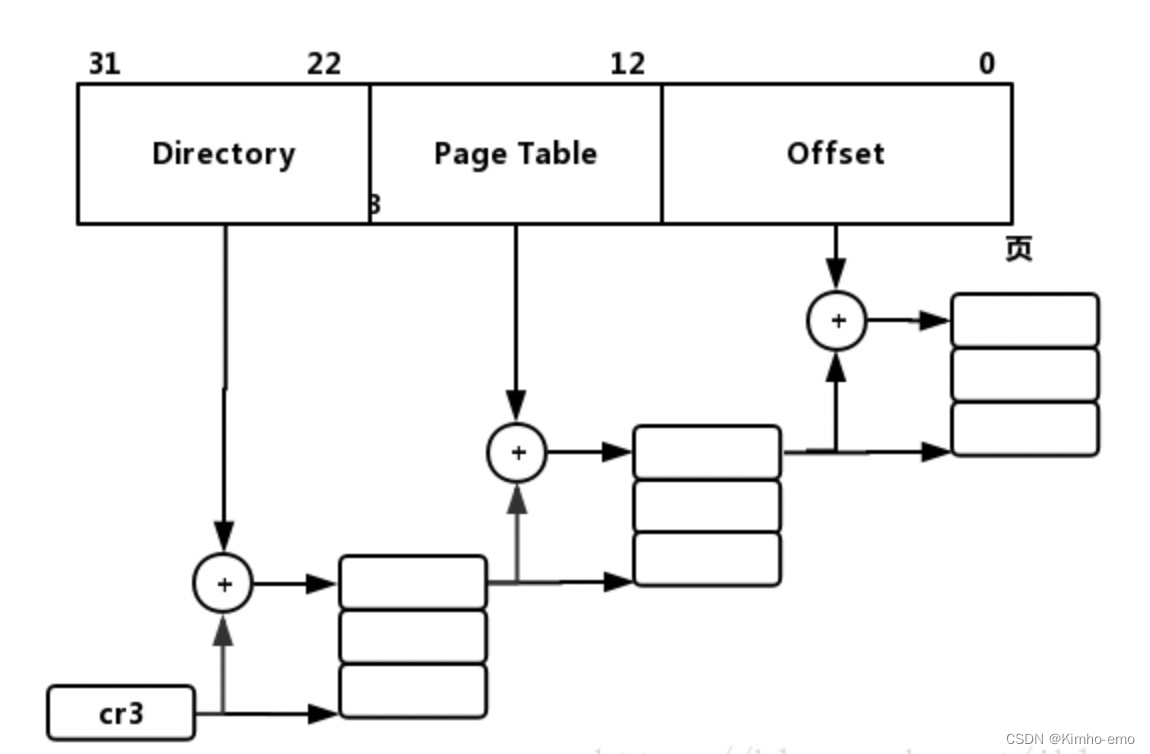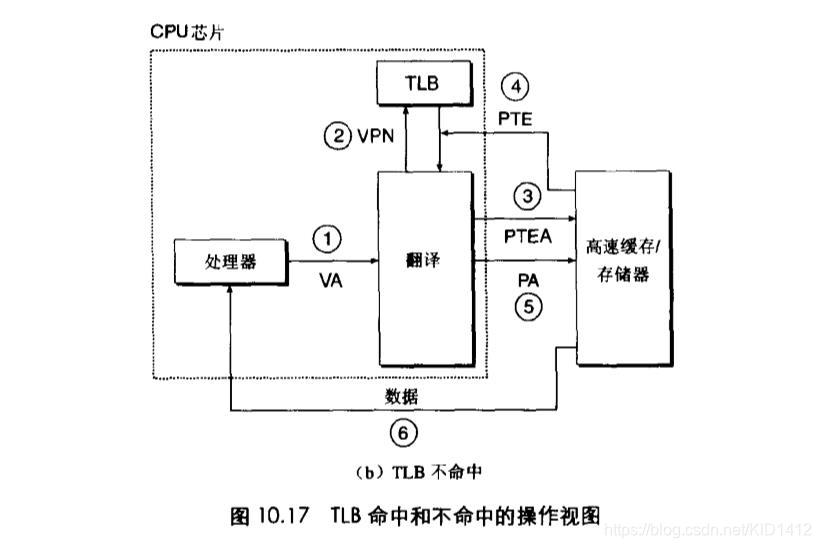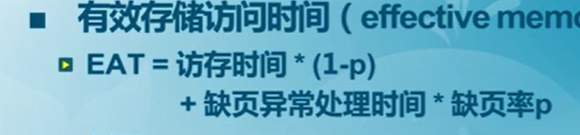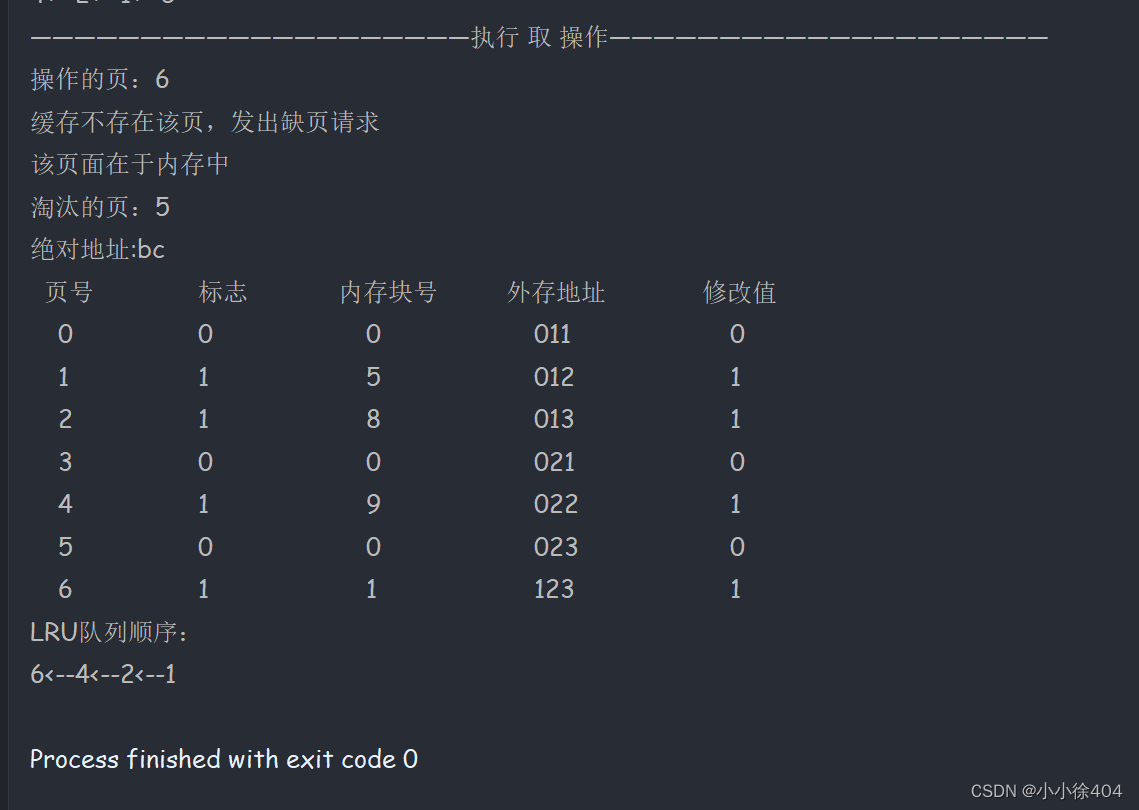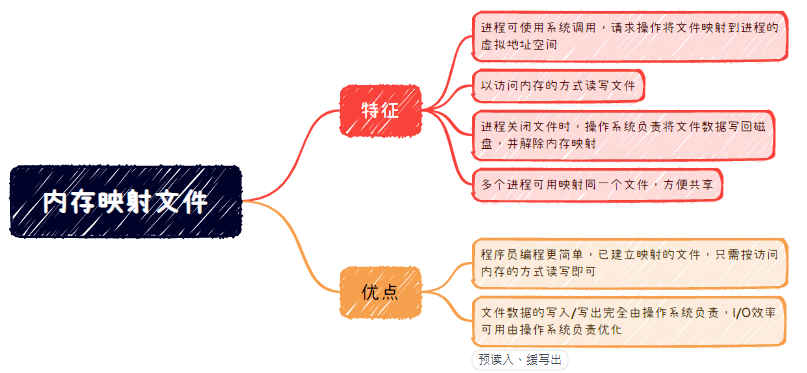(1)GUI 与CLI
GUI
•Graphical User Interface(图形用户接口)。
•用图形的方式,来显示计算机操作的界面,这样更方便更直观。
CLI
•Command line User Interface (命令行用户接口)
•就是常见的Dos命令行操作。
•需要记忆一些常用的命令,操作不直观。
(2)相关的两个包:
java.awt:
Abstract Window ToolKit (抽象窗口工具包),需要调用本地系统方法实现功能。属重量级控件。
javax.swing:
在AWT的基础上,建立的一套图形界面系统,其中提供了更多的组件,而且完全由Java实现。增强了移植性,属轻量级控件。
(3)GUI的继承体系
组件:组件就是对象
容器组件:是可以存储基本组件和容器组件的组件。
基本组件:是可以使用的组件,但是必须依赖容器。
(4)事件监听机制
事件源:事件发生的地方
事件:就是要发生的事情
事件处理:就是针对发生的事情做出的处理方案
事件监听器:就是把事件源和事件关联起来
(5)适配器模式
接口
抽象适配器类
实现类
(6)案例:
A:创建窗体案例
public class FrameDemo {public static void main(String[] args) {// 创建窗体对象// Frame f = new Frame();// Frame(String title)Frame f = new Frame("林青霞");// 设置窗体标题f.setTitle("HelloWorld");// 设置窗体大小f.setSize(400, 300); // 单位:像素// 设置窗体位置f.setLocation(400, 200);// 一个方法搞定//f.setBounds(400, 200, 400, 300);// 调用一个方法,设置让窗体可见f.setVisible(true);// System.out.println("helloworld");}
}
B:窗体关闭案例
import java.awt.Frame;
import java.awt.event.WindowAdapter;
import java.awt.event.WindowEvent;
import java.awt.event.WindowListener;public class FrameDemo {public static void main(String[] args) {// 创建窗体对象Frame f = new Frame("窗体关闭案例");// 设置窗体属性f.setBounds(400, 200, 400, 300);// 让窗体关闭//事件源//事件:对窗体的处理//事件处理:关闭窗口(System.exit(0));//事件监听
// f.addWindowListener(new WindowListener() {
// @Override
// public void windowOpened(WindowEvent e) {
// }
//
// @Override
// public void windowIconified(WindowEvent e) {
// }
//
// @Override
// public void windowDeiconified(WindowEvent e) {
// }
//
// @Override
// public void windowDeactivated(WindowEvent e) {
// }
//
// @Override
// public void windowClosing(WindowEvent e) {
// System.exit(0);
// }
//
// @Override
// public void windowClosed(WindowEvent e) {
// }
//
// @Override
// public void windowActivated(WindowEvent e) {
// }
// });//用适配器类改进f.addWindowListener(new WindowAdapter() {@Overridepublic void windowClosing(WindowEvent e) {System.exit(0);}});// 设置窗体可见f.setVisible(true);}
}
C:窗体添加按钮并对按钮添加事件案例。
/** 针对用户操作的四种功能*/
public interface UserDao {public abstract void add();public abstract void delete();public abstract void update();public abstract void find();
}
public class UserDaoImpl implements UserDao {@Overridepublic void add() {System.out.println("添加功能");}@Overridepublic void delete() {System.out.println("删除功能");}@Overridepublic void update() {System.out.println("修改功能");}@Overridepublic void find() {System.out.println("查找功能");}}
/*
* 问题:
* 接口(方法比较多) -- 实现类(仅仅使用一个,也得把其他的实现给提供了,哪怕是空实现)
* 太麻烦了,
* 解决方案:
* 接口(方法比较多) -- 适配器类(实现接口,仅仅空实现) -- 实现类(用哪个重写哪个)
*/
public abstract class UserAdapter implements UserDao {@Overridepublic void add() {}@Overridepublic void delete() {}@Overridepublic void update() {}@Overridepublic void find() {}}
public class UserDaoImpl2 extends UserAdapter {@Overridepublic void add() {System.out.println("添加功能");}
}
public class UserDaoDemo {public static void main(String[] args) {UserDao ud = new UserDaoImpl();ud.add();// 我没有说我们需要四种功能都实现啊。UserDao ud2 = new UserDaoImpl2();ud2.add();}
}
界面中的组件布局。
public class FrameDemo {public static void main(String[] args) {// 创建窗体对象Frame f = new Frame("添加按钮");// 设置属性f.setBounds(400, 200, 400, 300);// 设置布局为流式布局f.setLayout(new FlowLayout());// 创建按钮对象Button bu = new Button("点我啊");// bu.setSize(20, 10);// 把按钮添加到窗体f.add(bu);// 设置窗体可以关闭f.addWindowListener(new WindowAdapter() {@Overridepublic void windowClosing(WindowEvent e) {System.exit(0);}});bu.addActionListener(new ActionListener() {@Overridepublic void actionPerformed(ActionEvent e) {System.out.println("你再点试试");}});// 窗体显示f.setVisible(true);}
}
D:把文本框里面的数据转移到文本域
import java.awt.Button;
import java.awt.FlowLayout;
import java.awt.Frame;
import java.awt.TextArea;
import java.awt.TextField;
import java.awt.event.ActionEvent;
import java.awt.event.ActionListener;
import java.awt.event.WindowAdapter;
import java.awt.event.WindowEvent;public class FrameDemo {public static void main(String[] args) {// 创建窗体对象Frame f = new Frame("数据转移");// 设置窗体属性和布局f.setBounds(400, 200, 400, 300);f.setLayout(new FlowLayout());// 创建文本框final TextField tf = new TextField(20);// 创建按钮Button bu = new Button("数据转移");// 创建文本域final TextArea ta = new TextArea(10, 40);// 把组件添加到窗体f.add(tf);f.add(bu);f.add(ta);// 设置窗体关闭f.addWindowListener(new WindowAdapter() {@Overridepublic void windowClosing(WindowEvent e) {System.exit(0);}});// 对按钮添加事件bu.addActionListener(new ActionListener() {@Overridepublic void actionPerformed(ActionEvent e) {// 获取文本框的值String tf_str = tf.getText().trim();// 清空数据tf.setText("");// 设置给文本域// ta.setText(tf_str);// 追加和换行ta.append(tf_str + "\r\n");//获取光标tf.requestFocus();}});// 设置窗体显示f.setVisible(true);}
}
E:更改背景色
import java.awt.Button;
import java.awt.Color;
import java.awt.FlowLayout;
import java.awt.Frame;
import java.awt.event.MouseAdapter;
import java.awt.event.MouseEvent;
import java.awt.event.WindowAdapter;
import java.awt.event.WindowEvent;public class FrameDemo {public static void main(String[] args) {// 创建窗体对象final Frame f = new Frame("更改背景色");// 设置窗体属性和布局f.setBounds(400, 200, 400, 300);f.setLayout(new FlowLayout());// 创建四个按钮Button redButton = new Button("红色");Button greenButton = new Button("绿色");Button buleButton = new Button("蓝色");// 添加按钮f.add(redButton);f.add(greenButton);f.add(buleButton);// 设置窗体关闭f.addWindowListener(new WindowAdapter() {@Overridepublic void windowClosing(WindowEvent e) {System.exit(0);}});// 对按钮添加动作事件// redButton.addActionListener(new ActionListener() {// @Override// public void actionPerformed(ActionEvent e) {// f.setBackground(Color.RED);// }// });// 对按钮添加鼠标点击事件// redButton.addMouseListener(new MouseAdapter() {// @Override// public void mouseClicked(MouseEvent e) {// f.setBackground(Color.RED);// }// });// 对按钮添加鼠标的进入事件redButton.addMouseListener(new MouseAdapter() {@Overridepublic void mouseEntered(MouseEvent e) {f.setBackground(Color.RED);}});redButton.addMouseListener(new MouseAdapter() {@Overridepublic void mouseExited(MouseEvent e) {f.setBackground(Color.WHITE);}});greenButton.addMouseListener(new MouseAdapter() {@Overridepublic void mouseEntered(MouseEvent e) {f.setBackground(Color.GREEN);}});greenButton.addMouseListener(new MouseAdapter() {@Overridepublic void mouseExited(MouseEvent e) {f.setBackground(Color.WHITE);}});buleButton.addMouseListener(new MouseAdapter() {@Overridepublic void mouseEntered(MouseEvent e) {f.setBackground(Color.BLUE);}});buleButton.addMouseListener(new MouseAdapter() {@Overridepublic void mouseExited(MouseEvent e) {f.setBackground(Color.WHITE);}});// 设置窗体显示f.setVisible(true);}
}
F:设置文本框里面不能输入非数字字符
import java.awt.FlowLayout;
import java.awt.Frame;
import java.awt.Label;
import java.awt.TextField;
import java.awt.event.KeyAdapter;
import java.awt.event.KeyEvent;
import java.awt.event.WindowAdapter;
import java.awt.event.WindowEvent;/** 你输入的如果是非数字字符,就取消你键盘录入的效果。*/
public class FrameDemo {public static void main(String[] args) {// 创建窗体对象并设置属性Frame f = new Frame("不能输入非数字字符");f.setBounds(400, 200, 400, 300);f.setLayout(new FlowLayout());// 创建Label标签对象Label label = new Label("请输入你的QQ号码,不能是非数字,不信你试试");TextField tf = new TextField(40);// 添加到窗体上f.add(label);f.add(tf);// 设置窗体关闭f.addWindowListener(new WindowAdapter() {@Overridepublic void windowClosing(WindowEvent e) {System.exit(0);}});// 给文本框添加事件tf.addKeyListener(new KeyAdapter() {@Overridepublic void keyPressed(KeyEvent e) {// 如果你取得的字符不是数字字符就取消事件// 思路:先获取字符,判断字符,取消事件// char getKeyChar() char ch = e.getKeyChar();
// System.out.println(ch);if(!(ch>='0' && ch<='9')){e.consume();}}});// 设置窗体可见f.setVisible(true);}
}
G:一级菜单
import java.awt.FlowLayout;
import java.awt.Frame;
import java.awt.Menu;
import java.awt.MenuBar;
import java.awt.MenuItem;
import java.awt.event.ActionEvent;
import java.awt.event.ActionListener;
import java.awt.event.WindowAdapter;
import java.awt.event.WindowEvent;/** 一级菜单*/
public class FrameDemo {public static void main(String[] args) {// 创建窗体对象并设置属性Frame f = new Frame("一级菜单");f.setBounds(400, 200, 400, 300);f.setLayout(new FlowLayout());// 创建菜单栏MenuBar mb = new MenuBar();// 创建菜单Menu m = new Menu("文件");// 创建菜单项MenuItem mi = new MenuItem("退出系统");// 谁添加谁呢m.add(mi);mb.add(m);// 设置菜单栏f.setMenuBar(mb);// 设置窗体关闭f.addWindowListener(new WindowAdapter() {@Overridepublic void windowClosing(WindowEvent e) {System.exit(0);}});mi.addActionListener(new ActionListener() {@Overridepublic void actionPerformed(ActionEvent e) {System.exit(0);}});// 设置窗体可见f.setVisible(true);}
}
H:多级菜单
import java.awt.FlowLayout;
import java.awt.Frame;
import java.awt.Menu;
import java.awt.MenuBar;
import java.awt.MenuItem;
import java.awt.event.ActionEvent;
import java.awt.event.ActionListener;
import java.awt.event.WindowAdapter;
import java.awt.event.WindowEvent;
import java.io.IOException;/** 多级菜单*/
public class FrameDemo {public static void main(String[] args) {// 创建窗体对象并设置属性final Frame f = new Frame("多级菜单");f.setBounds(400, 200, 400, 300);f.setLayout(new FlowLayout());final String name = f.getTitle();// 创建菜单栏MenuBar mb = new MenuBar();// 创建菜单Menu m1 = new Menu("文件");Menu m2 = new Menu("更改名称");// 创建菜单项final MenuItem mi1 = new MenuItem("好好学习");final MenuItem mi2 = new MenuItem("天天向上");MenuItem mi3 = new MenuItem("恢复标题");MenuItem mi4 = new MenuItem("打开记事本");MenuItem mi5 = new MenuItem("退出系统");// 谁添加谁呢m2.add(mi1);m2.add(mi2);m2.add(mi3);m1.add(m2);m1.add(mi4);m1.add(mi5);mb.add(m1);// 设置菜单栏f.setMenuBar(mb);// 设置窗体关闭f.addWindowListener(new WindowAdapter() {@Overridepublic void windowClosing(WindowEvent e) {System.exit(0);}});mi1.addActionListener(new ActionListener() {@Overridepublic void actionPerformed(ActionEvent e) {f.setTitle(mi1.getLabel());}});mi2.addActionListener(new ActionListener() {@Overridepublic void actionPerformed(ActionEvent e) {f.setTitle(mi2.getLabel());}});mi3.addActionListener(new ActionListener() {@Overridepublic void actionPerformed(ActionEvent e) {f.setTitle(name);}});mi4.addActionListener(new ActionListener() {@Overridepublic void actionPerformed(ActionEvent e) {Runtime r = Runtime.getRuntime();try {r.exec("notepad");} catch (IOException e1) {e1.printStackTrace();}}});mi5.addActionListener(new ActionListener() {@Overridepublic void actionPerformed(ActionEvent e) {System.exit(0);}});// 设置窗体可见f.setVisible(true);}
}